Behöver du ansluta en mobil enhet till en annan? Du kommer förmodligen att använda Bluetooth för att göra det.
Bluetooth använder radiosignaler med kort räckvidd för att kommunicera med enheter i närheten. Du kan använda Bluetooth för att ansluta din telefon till dina högtalare eller hörlurar, överföra filer, synkronisera med din smartphone och mer.
Om du ansluter en Bluetooth-enhet letar du efter dess namn. På en iPhone ser du vanligtvis namnet och modellen, men du kanske vill anpassa det för att göra det mer uppenbart vilken enhet som är din.
Om du är osäker, så här ändrar du ett Bluetooth-namn på en iPhone.
Hur man ändrar Bluetooth-namn på iPhone
När du ändrar din iPhones Bluetooth-namn måste du göra det via appen Inställningar.
Så här ändrar du din iPhones namn:
- Tryck på ikonen Inställningar på din iPhones startskärm.
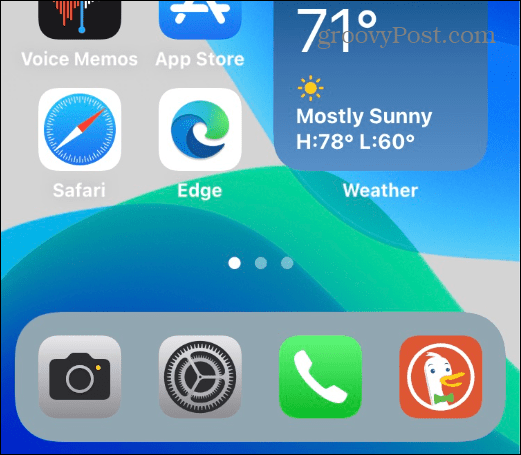
- I Inställningar trycker du på Allmänt .
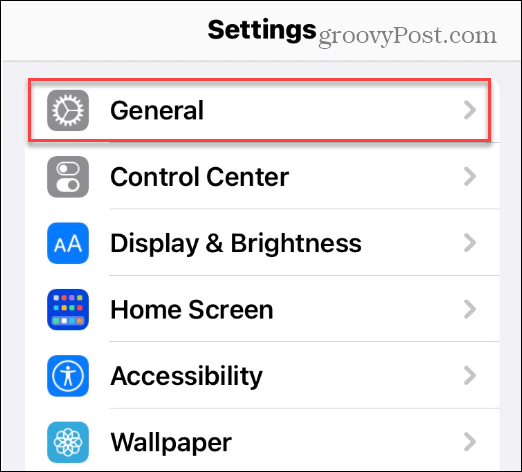
- Under avsnittet Allmänt trycker du på alternativet Om på menyn.
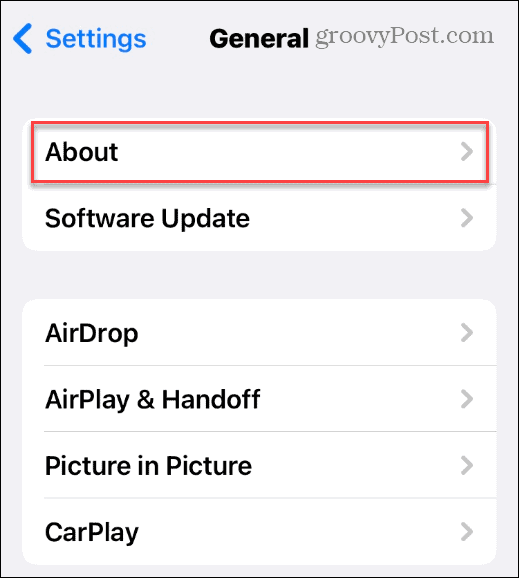
- Under avsnittet Om trycker du på Namn (bredvid telefonens nuvarande namn) högst upp i listan.
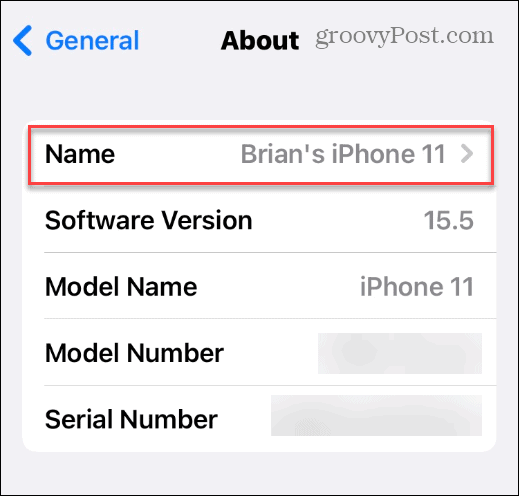
- Skriv in ett nytt namn för din iPhone i rutan som tillhandahålls. Vi rekommenderar att du skriver in något som gör det uppenbart för dig att identifiera.
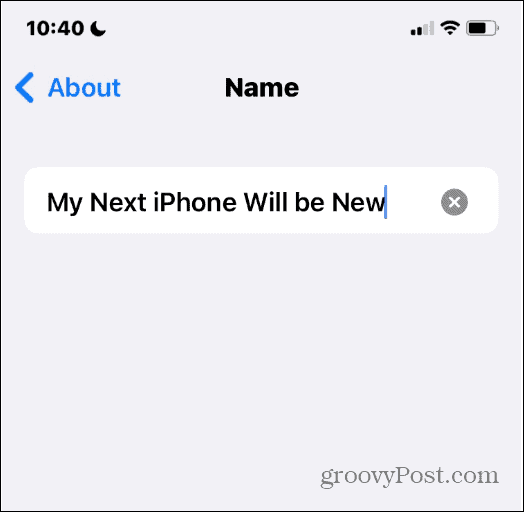
- Klicka på Klar på tangentbordet när du är klar.
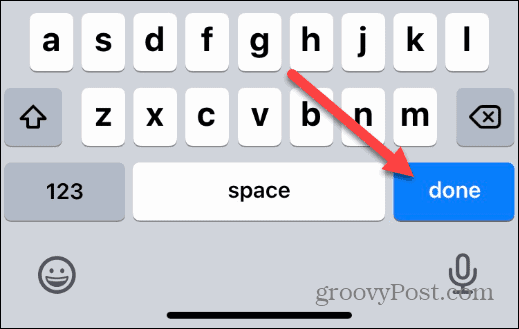
Vid det här laget byts din iPhone om och kommer att visa det nya namnet när du försöker para ihop den med en annan enhet.
Om du inte gillar namnet upprepar du stegen ovan för att byta namn på det.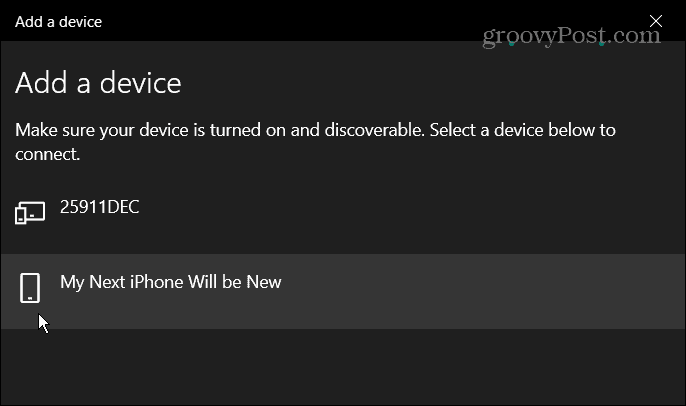
Hur man ändrar andra Bluetooth-enhetsnamn på iPhone
Du kan också ändra andra listade Bluetooth-enhetsnamn på din iPhone. Om du har flera enheter med samma modellnamn kommer denna ändring att göra det lättare att identifiera dem.
Obs: För att ändra namnet på en annan Bluetooth-enhet måste den först vara ansluten till din iPhone.
Så här ändrar du andra Bluetooth-enhetsnamn på iPhone:
- Öppna Inställningar > Bluetooth och aktivera det om det inte redan är det.
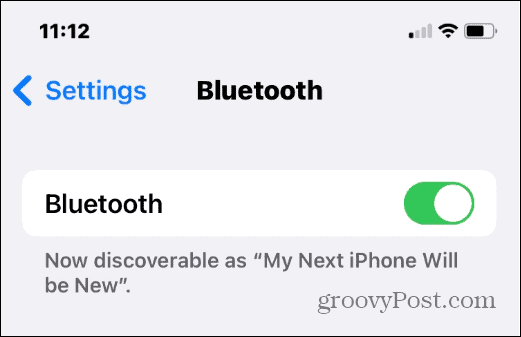
- Hitta enhetens namn du vill ändra och tryck på informationsikonen ( bokstaven i med en cirkel).
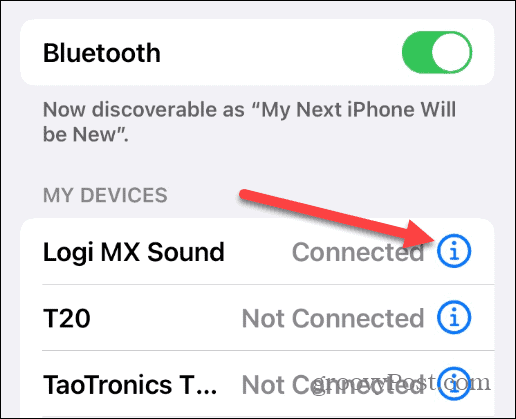
- Tryck på Namn bredvid enhetens namn.
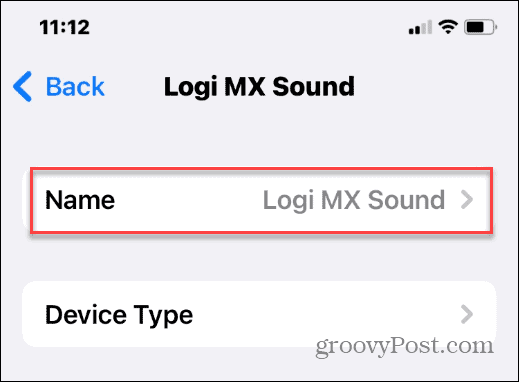
- Som att ändra din iPhones namn, tryck på fältet Namn och skriv in ett nytt namn för enheten.
- När du är klar trycker du på knappen Klar på tangentbordet på skärmen.
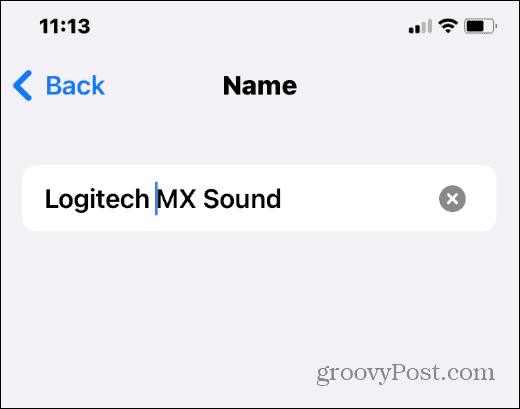
Namnet du ger till Bluetooth-enheten kommer att ändras, och det nya namnet kommer att finnas om du behöver reparera enheten.
Ändra Bluetooth-namn på iPhone
Det är en enkel process att ändra Bluetooth-namnet på en iPhone – du ändrar bara namnet på själva telefonen. Du måste göra detta för varje ny iPhone du köper.
Om du vill ändra det igen någon gång, gå till Inställningar > Allmänt > Om > Namn och ändra det till något annat.
Vill du använda Bluetooth på andra enheter? Du kan enkelt ansluta en Bluetooth-enhet till en Chromebook eller hantera flera Bluetooth-enheter i Windows 11 .
Ser du konstiga iPhone-aviseringar? Det okända tillbehöret upptäckte meddelandet på din iPhone kan peka på en närliggande spårningsenhet (eller någon annans AirPods).

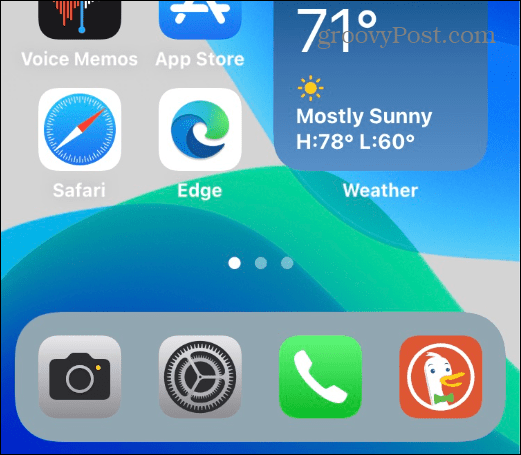
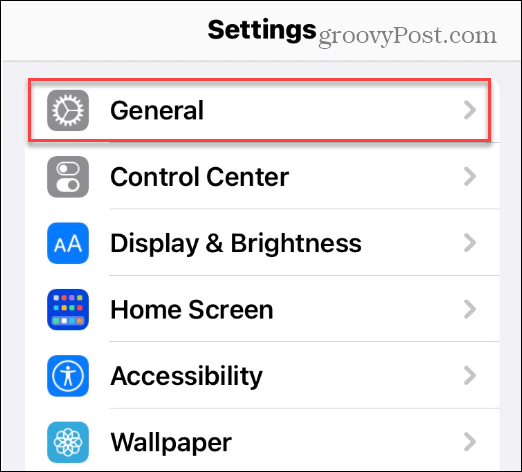
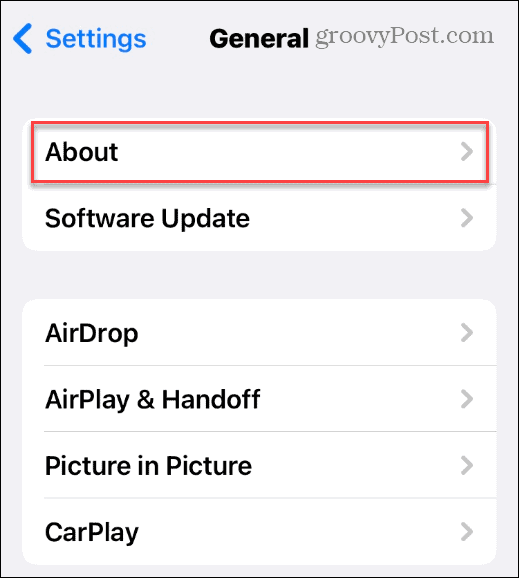
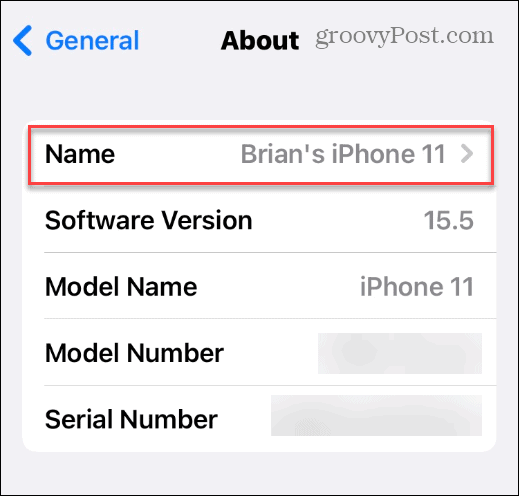
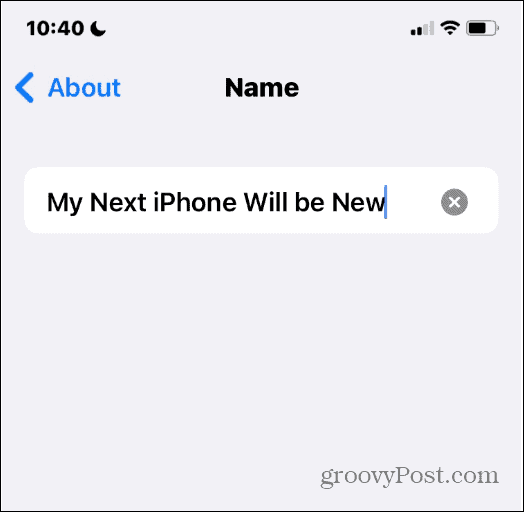
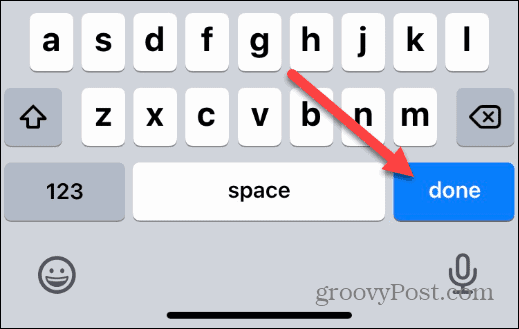
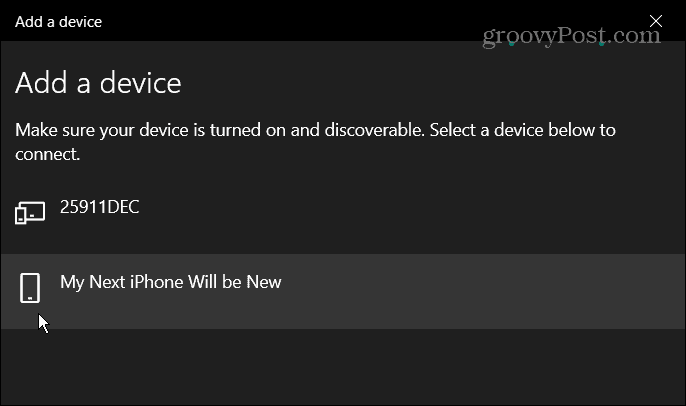
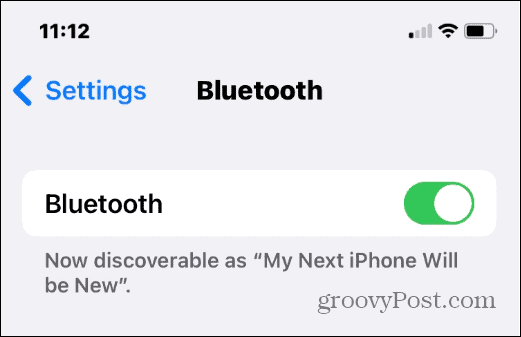
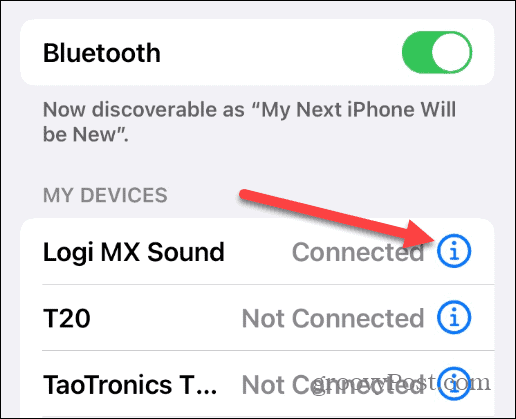
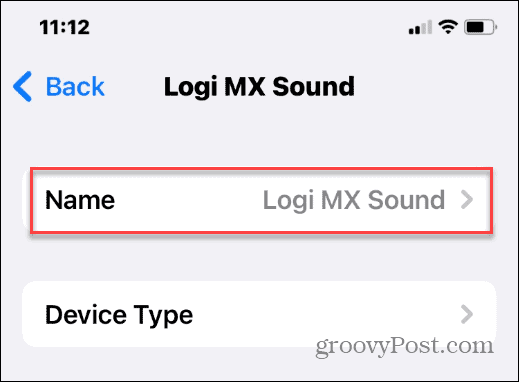
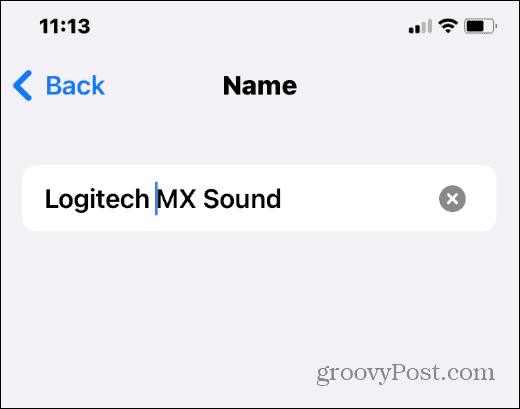



![[100% löst] Hur åtgärdar jag meddelandet Fel vid utskrift i Windows 10? [100% löst] Hur åtgärdar jag meddelandet Fel vid utskrift i Windows 10?](https://img2.luckytemplates.com/resources1/images2/image-9322-0408150406327.png)




![FIXAT: Skrivare i feltillstånd [HP, Canon, Epson, Zebra & Brother] FIXAT: Skrivare i feltillstånd [HP, Canon, Epson, Zebra & Brother]](https://img2.luckytemplates.com/resources1/images2/image-1874-0408150757336.png)